一、Linux : Ubuntu 16.04 LTS 版 系统安装U盘启动一直跟着步骤走就好了
二、anaconda 下载安装
清华镜像站 :https://mirrors.tuna.tsinghua.edu.cn/anaconda/archive/ 下载对应anaconda 对应版本,这比官网直接下能快出好多倍
cd /home/user/Downloads
ls
bash anaconda3-5.2.0-Linux-x86.sh
在安装的过程中,会问你安装路径,直接回车默认。后面会问你是否将anaconda安装路径加入到环境变量(.bashrc)中,输入yes,默认的是no。
英伟达官网注册下载,提前对应好tensorflow +CUDA + cuDNN 的版本 , 版本不对会存在兼容问题
本文安装 Cuda 9.0 +cuDNN 7.1 +tensorflow 1.8.0
1、安装CUDA 9.X
(1).run 文件安装了几次,前面准备工作有点复杂(要装一些依赖库和驱动)后来我换成.deb来安装
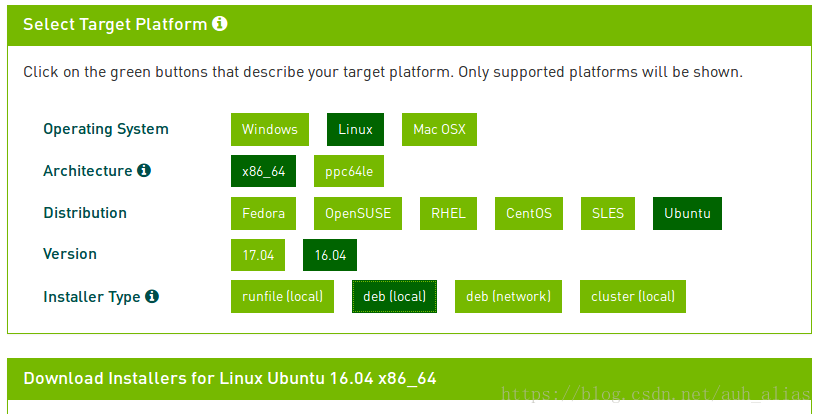
deb文件按着官网上的命令来执行
sudo dpkg -i cuda-repo-ubuntu164-9-0-local9.0.176-1_amd64.deb
sudo apt-key add /var/cuda-repo-9-0-local-rc/7fa2af80.pub
sudo apt-get update
sudo apt-get install cuda-9-0
安装完成后重新启动,nvidia-smi 查看安装的英伟达驱动情况
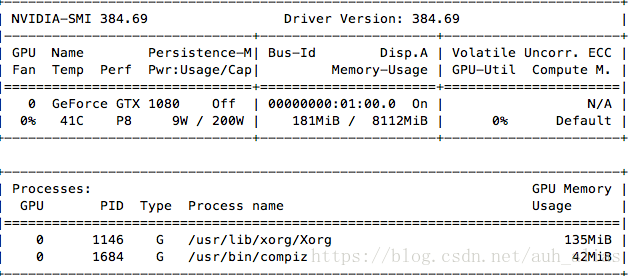
之后配置环境变量
sudo gedit ~/.bashrc
在文件末尾加上
export PATH=/usr/local/cuda/bin${PATH:+:${PATH}}
export LD_LIBRARY_PATH=/usr/local/cuda/lib64${LD_LIBRARY_PATH:+:${LD_LIBRARY_PATH}}
export CUDA_HOME=/usr/local/cuda
source ~/.bashrc 使环境变量生效
nvcc -V 查看安装成功
2、cnDNN 安装7.1
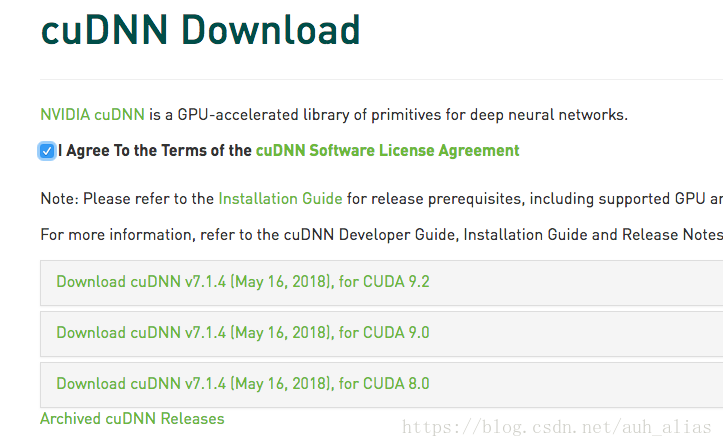
tar -zxvf cudnn-9.0-linux-x64-v7.1.tgz
sudo cp cuda/include/cudnn.h /usr/local/cuda/include/
sudo cp cuda/lib64/libcudnn* /usr/local/cuda/lib64/ -d
sudo chmod a+r /usr/local/cuda/include/cudnn.h
sudo chmod a+r /usr/local/cuda/lib64/libcudnn*
四、tensorflow-gpu 安装:
用清华源安装会比直接官网上安装快很多
pip install -i https://pypi.tuna.tsinghua.edu.cn/simple --upgrade tensorflow-gpu
最后测试一下TensorFlow1.8:
五、安装keras
Keras的后端支持TensorFlow, Theano, CNTK,在安装完TensorFlow GPU版本之后,继续安装Keras非常简单,直接"pip install keras"即可,安装的版本是Keras2.1.0




 本文详细介绍了在Ubuntu16.04LTS系统上安装配置GPU环境的过程,包括使用清华镜像加速安装Anaconda,CUDA及cuDNN的下载与安装步骤,并通过pip安装TensorFlow-GPU和Keras。
本文详细介绍了在Ubuntu16.04LTS系统上安装配置GPU环境的过程,包括使用清华镜像加速安装Anaconda,CUDA及cuDNN的下载与安装步骤,并通过pip安装TensorFlow-GPU和Keras。

















 2027
2027

 被折叠的 条评论
为什么被折叠?
被折叠的 条评论
为什么被折叠?








